谷歌扩展程序怎么使用 第三方Chrome扩展程序(插件)的启用方法
更新时间:2023-11-22 16:33:30作者:yang
谷歌扩展程序怎么使用,谷歌扩展程序是一种功能强大的工具,它可以为我们的Chrome浏览器添加各种实用的功能和特性,有些时候我们可能需要安装第三方的Chrome扩展程序来满足个性化需求。如何启用这些扩展程序呢?在本文中我们将介绍如何使用第三方Chrome扩展程序,并提供简单易懂的步骤,帮助您快速上手。无论您是想要增加网页浏览的效率,还是提升工作效率,本文都将为您解答。
操作方法:
1.首先小编先来告诉大家Chrome浏览器的扩展程序在什么地方,打开Chrome浏览器以后点击右上角的三个横杠然后选择更多工具。

2.接下来我们就可以在Chrome浏览器的更多工具中看到扩展程序了,我们直接点击进入。
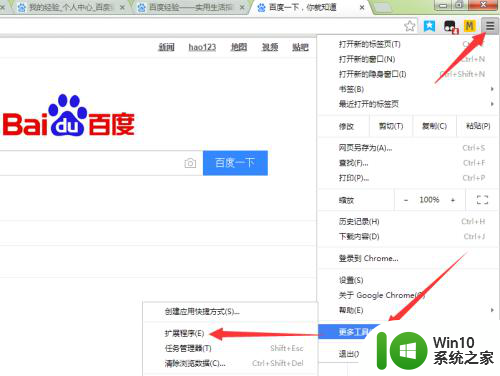
3.此时我们可以看到小编的Chrome浏览器已安装的扩展程序了,有些已启用,有些不经常用的没有被启用。
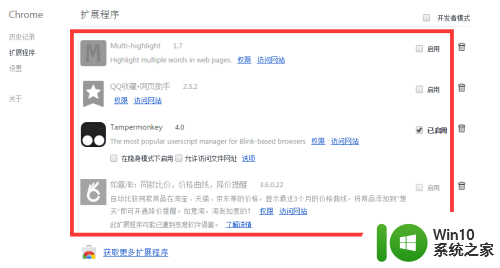
4.我们在第三方Chrome浏览器扩展程序的右侧可以勾选启用前面的对钩,这时我们就可以实用该插件的功能了。
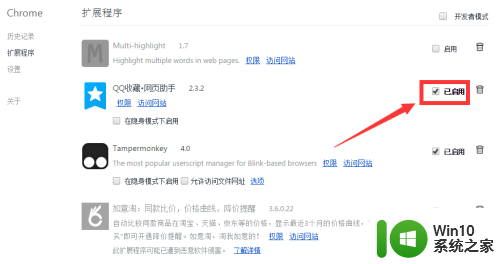
5.启用第三方Chrome扩展程序以后我们可以在浏览器的右上角看到图标,右键单击该图标我们可以将其移除或者隐藏按钮。
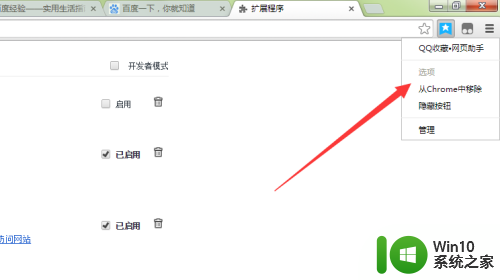
6.启用第三方Chrome扩展程序以后我们右键单击图标,然后选择管理功能就可以快速的进入到浏览器的扩展程序界面了。方法很简单,大家基本一学就会,快试试看吧!
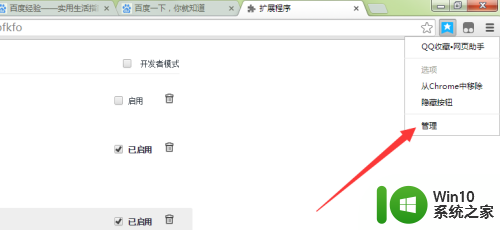
以上就是谷歌扩展程序的完整使用方法,如果还有不清楚的地方,您可以按照上面的步骤进行操作,希望对大家有所帮助。
谷歌扩展程序怎么使用 第三方Chrome扩展程序(插件)的启用方法相关教程
- wps扩展序列排序在哪找》 wps扩展序列排序教程
- 修改电脑文件扩展名的方法 电脑文件扩展名修改教程
- 扩展显示器使用 电脑扩展屏幕的快捷键是什么
- w8.1显示文件扩展名的方法 Windows 8.1文件扩展名显示设置方法
- XP隐藏文件扩展名的方法 Windows XP隐藏文件扩展名的步骤
- xp查看文件扩展名的方法 Windows XP如何查看文件扩展名
- 文件扩展名怎么看 如何查看文件的扩展名
- word2010文档默认的文件扩展名是什么 word2010的文件扩展名是什么
- 广告拦截扩展什么意思 如何在360浏览器中启用广告拦截扩展应用
- 电脑c盘扩展卷灰色怎么办 C盘扩展卷灰色无法操作
- windows程序包管理器怎么使用 windows程序包管理器的使用方法
- 因文件格式或文件扩展名无效,请确定文件未损坏 excel文件扩展名无效的解决方案
- U盘装机提示Error 15:File Not Found怎么解决 U盘装机Error 15怎么解决
- 无线网络手机能连上电脑连不上怎么办 无线网络手机连接电脑失败怎么解决
- 酷我音乐电脑版怎么取消边听歌变缓存 酷我音乐电脑版取消边听歌功能步骤
- 设置电脑ip提示出现了一个意外怎么解决 电脑IP设置出现意外怎么办
电脑教程推荐
- 1 w8系统运行程序提示msg:xxxx.exe–无法找到入口的解决方法 w8系统无法找到入口程序解决方法
- 2 雷电模拟器游戏中心打不开一直加载中怎么解决 雷电模拟器游戏中心无法打开怎么办
- 3 如何使用disk genius调整分区大小c盘 Disk Genius如何调整C盘分区大小
- 4 清除xp系统操作记录保护隐私安全的方法 如何清除Windows XP系统中的操作记录以保护隐私安全
- 5 u盘需要提供管理员权限才能复制到文件夹怎么办 u盘复制文件夹需要管理员权限
- 6 华硕P8H61-M PLUS主板bios设置u盘启动的步骤图解 华硕P8H61-M PLUS主板bios设置u盘启动方法步骤图解
- 7 无法打开这个应用请与你的系统管理员联系怎么办 应用打不开怎么处理
- 8 华擎主板设置bios的方法 华擎主板bios设置教程
- 9 笔记本无法正常启动您的电脑oxc0000001修复方法 笔记本电脑启动错误oxc0000001解决方法
- 10 U盘盘符不显示时打开U盘的技巧 U盘插入电脑后没反应怎么办
win10系统推荐
- 1 索尼笔记本ghost win10 64位原版正式版v2023.12
- 2 系统之家ghost win10 64位u盘家庭版v2023.12
- 3 电脑公司ghost win10 64位官方破解版v2023.12
- 4 系统之家windows10 64位原版安装版v2023.12
- 5 深度技术ghost win10 64位极速稳定版v2023.12
- 6 雨林木风ghost win10 64位专业旗舰版v2023.12
- 7 电脑公司ghost win10 32位正式装机版v2023.12
- 8 系统之家ghost win10 64位专业版原版下载v2023.12
- 9 深度技术ghost win10 32位最新旗舰版v2023.11
- 10 深度技术ghost win10 64位官方免激活版v2023.11